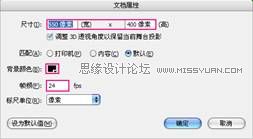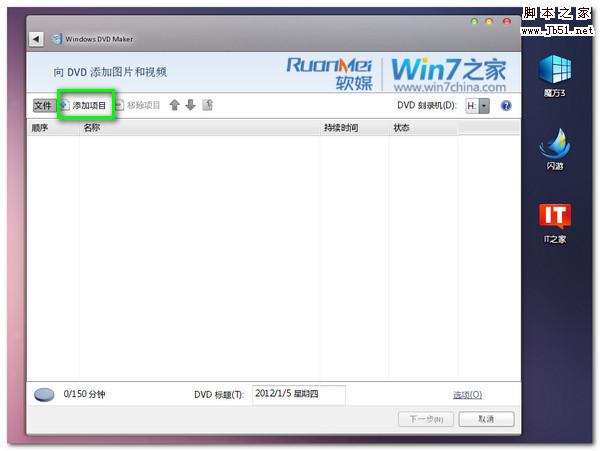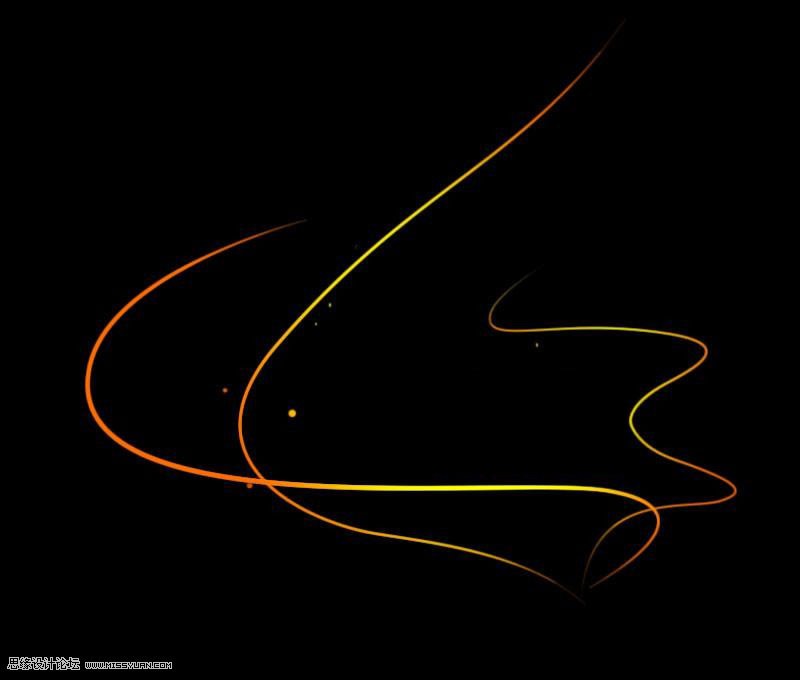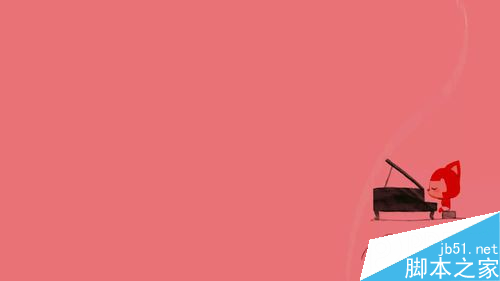PS中简单制作炫酷的动感图像
ps是一种非常强大的图形编辑软件,它能做出很多绚丽的图案,制作动感图像就是它最基本的应用。下面就为大家详细介绍一下,不会的朋友可以参考本文,来看看吧。

步骤
第一步:打开PS,快捷方式为ctrl+o 找到图像所在的位置并打开

第二步:选择图像图层,并复制一个图层作为副本,这一步是为了避免图形出现不可逆性破坏

第三步:打开滤镜 找到径向模糊命令,给图形使用径向模糊命令

第四步:点击图层底部蒙版按钮,为图层添加蒙版

第五步:选择柔角画笔工具,并将前景色调正为黑色,并将画笔不透明度调低点。在图像需要聚焦的地方涂抹,

第六步:到此动感大体上完成了,并且留下视觉焦点,按下CTRL+ALT+SHIFT+E盖印图层,保存图像就可

注意事项
径向模糊和动感模糊不同,径向模糊可以留下视觉焦点,而动感模糊不易做到。
对于不同的图案设置的参数也不同,要多试几次。
仅仅只为传输一种模糊的方法。
以上就是PS中简单制作炫酷的动感图像方法介绍,操作很简单的,大家学会了吗?希望能对大家有所帮助!
版权声明
本文仅代表作者观点,不代表本站立场。
本文系作者授权发表,未经许可,不得转载。
本文地址:/PMsheji/PS/143904.html